钢笔抠图的缺点就是耗费时间,尤其是细节比较多的图片;优点就是图片抠出的效果细腻,干净,同时更换背景也很方便。
原图

最终效果

更换背景色

更换背景图片

1、点击原图素材打开大图,然后右键选择“图片另存为”保存到本机,打开PS,再打开保存的素材图片。 今天通道面板,先选择合适的通道,红色通道发丝与背景都比较亮,不太好辨别;蓝色通道比较理想;选择蓝色通道,按Ctrl + A 全选,按Ctrl + C 复制。

2、点RGB通道返回图层面板,新建一个图层,按Ctrl + V 把复制的通道粘贴进行,效果如下图。
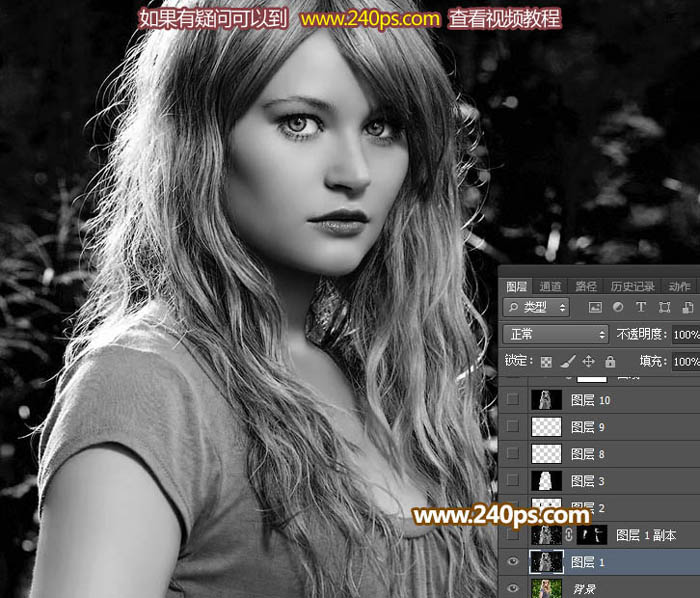
上一页
12 3 4 5 6 7 下一页 阅读全文